
Een paar maanden geleden maakte Apple iOS 18 Developer Beta beschikbaar voor testen. Nu rolt het de iOS 18 Public Beta uit naar compatibele iPhones.
iOS 18 Publieke Beta is nu uit
Nadat Apple de bètaversie voor ontwikkelaars al enige tijd beschikbaar heeft gesteld, is het de bedoeling dat Apple de eerste openbare bètaversie van iOS 18 uitbrengt.
Als u zich afvraagt wat het verschil is tussen de Developer Beta en de Public Beta, dan kan ik u vertellen dat de Developer Beta-versie bedoeld is voor app-ontwikkelaars en meer bugs, glitches en stabiliteitsproblemen bevat.
Aan de andere kant hebben de Public Beta-versies van iOS minder bugs en glitches en zijn ze stabieler. De iOS 18 Public Beta is ontworpen voor gewone iPhone-gebruikers die willen genieten van de nieuwe functies.
Hoe iOS 18 Public Beta te downloaden en installeren
De openbare bètaversies van iOS worden meestal na een paar maanden Developer Beta uitgebracht en zijn eenvoudiger te installeren.
Voordat u iOS 18 Public Beta op uw iPhone downloadt en installeert, moet u er rekening mee houden dat de bètasoftware niet de definitieve versie is. Er kunnen nog bugs en storingen in zitten die van invloed kunnen zijn op de prestaties en de batterijduur van uw iPhone.
Apple zelf raadt ten zeerste aan om het Beta Software Program op een secundair systeem of apparaat te installeren. Hier leest u hoe u iOS 18 Public Beta op uw iPhone kunt installeren.
1. Om te beginnen opent u uw favoriete desktopwebbrowser en bezoekt u deze webpagina .
2. Klik vervolgens op de knop Aanmelden en gebruik uw Apple ID .
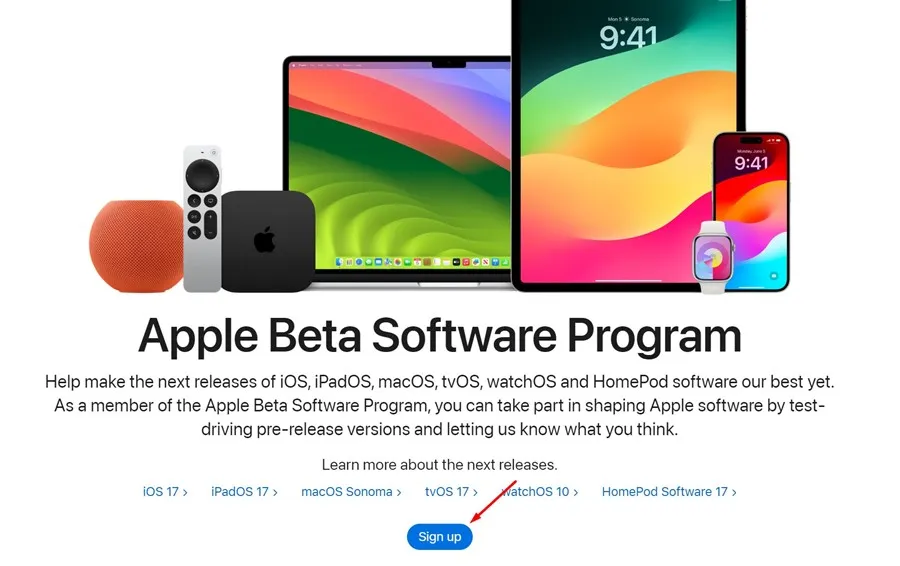
3. Ga vervolgens akkoord met de overeenkomst voor het Apple Beta Software Programma.
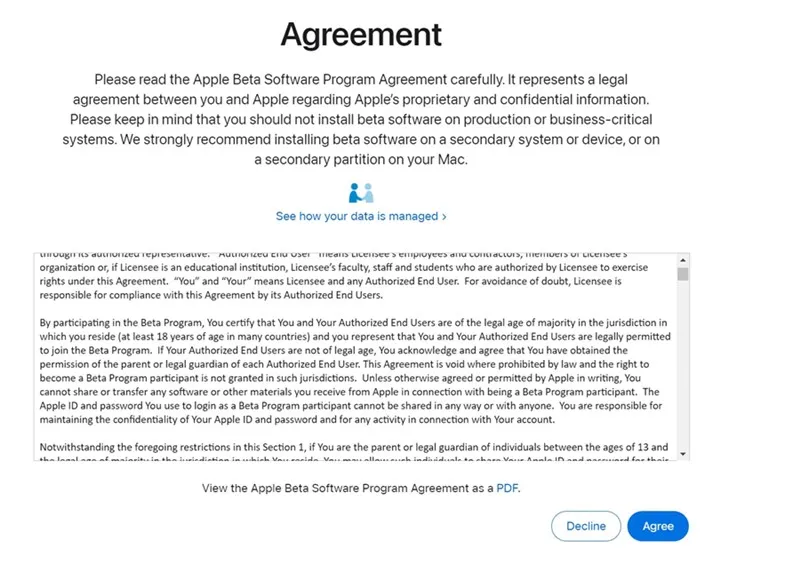
4. Nadat u uw apparaat heeft aangemeld voor het bètaprogramma, schakelt u over naar uw iPhone.
5. Open de app Instellingen op je iPhone.
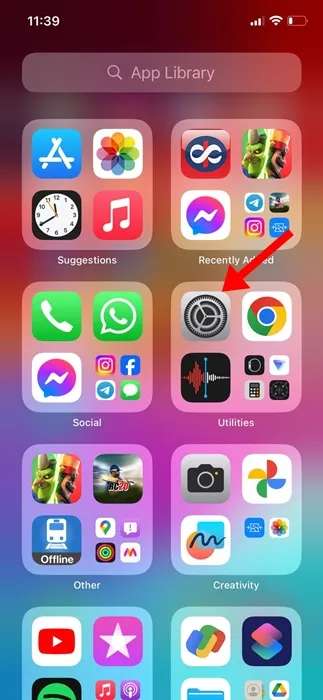
6. Scrol in de iPhone-instellingen omlaag en tik op Algemeen .
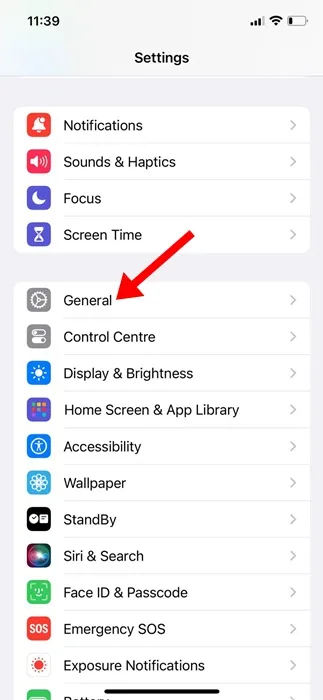
7. Tik op het scherm Algemeen op Software-update .
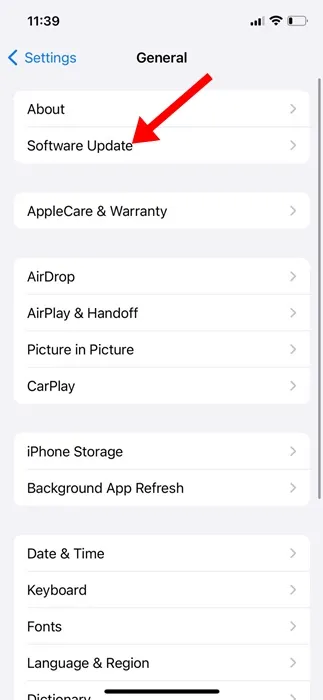
8. Tik op het scherm Software-update op Bèta-updates .
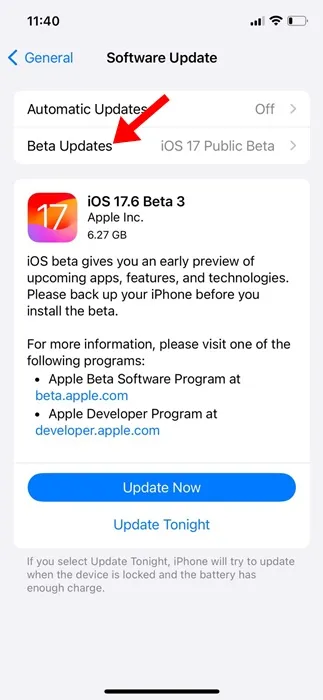
9. Selecteer de iOS 18 Public Beta .
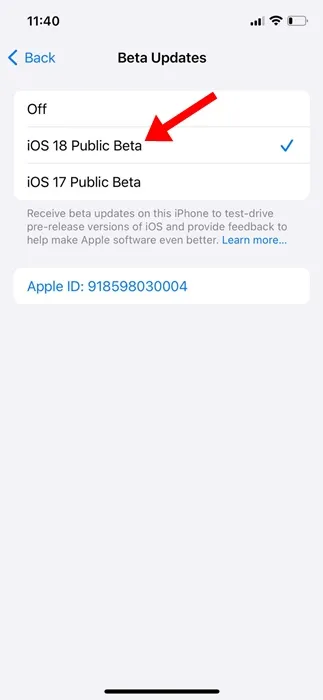
10. De iOS 18 Beta-update verschijnt. Tik op de knop Nu bijwerken .
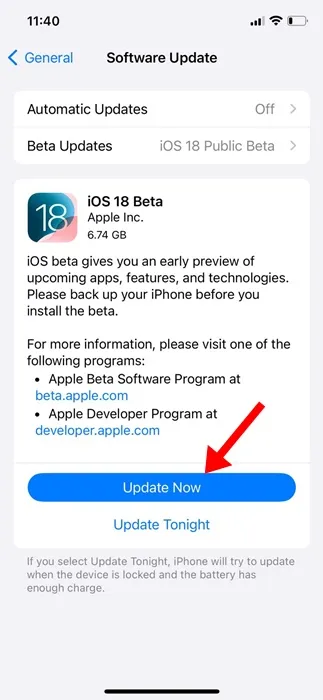
Dit artikel legt uit hoe je iOS 18 Public Beta op iPhone downloadt en installeert. Als je meer hulp nodig hebt bij het installeren, laat het ons dan weten in de comments. En als je deze gids nuttig vindt, vergeet hem dan niet te delen met je vrienden.




Geef een reactie